
הגדלה של מה שמוצג על המסך ב-Mac
ניתן לבצע זום-אין כדי להגדיל את מה שמוצג ב-Mac. בצע/י התאמה אישית של החלק של המסך שברצונך להגדיל, של המיקום שבו אזור ההגדלה יופיע ועוד.
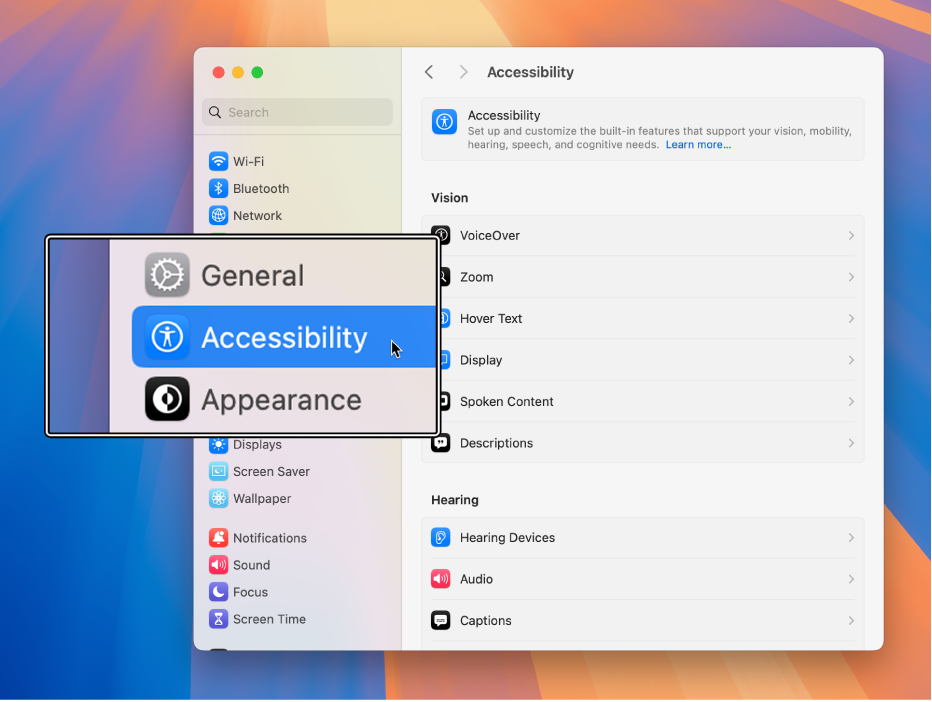
טיפ: אפשר גם להגדיל את מה שמוצג על המסך, להשתמש ברזולוציה נמוכה יותר כדי שכל מה שמוצג על המסך ייראה גדול יותר, ועוד. מידע נוסף: הגדלת תצוגת הפריטים במסך של ה-Mac.
שימוש בקיצורי מקלדת על-מנת להגדיל/להקטין
ניתן להגדיל או להקטין את התצוגה על-ידי הקשה על מקשים במקלדת.
בחר/י בתפריט Apple

 בסרגל הצד ולאחר מכן לחץ/י על ״הגדלה/הקטנה״. (ייתכן שיהיה צורך לגלול מטה.)
בסרגל הצד ולאחר מכן לחץ/י על ״הגדלה/הקטנה״. (ייתכן שיהיה צורך לגלול מטה.)יש להפעיל את ״השתמש/י בקיצורי מקלדת כדי להגדיל/להקטין״.
בצע/י פעולה כלשהי מהפעולות הבאות:
כדי להגדיל: יש ללחוץ על Option-Command-סימן שוויון (=).
כדי להקטין: יש ללחוץ על Option-Command-סימן המינוס (-).
כדי לעבור במהירות בין הגדלה והקטנה: יש ללחוץ על Option-Command-8.
הגדלה או הקטנה על-ידי גלילה
ניתן להגדיל ולהקטין על-ידי לחיצה על מקש במקלדת וגלילה באמצעות העכבר או משטח המגע.
ב-Mac, יש לבחור בתפריט Apple

 בסרגל הצד ואז ללחוץ על ״הגדלה/הקטנה״. (ייתכן שיהיה צורך לגלול מטה.)
בסרגל הצד ואז ללחוץ על ״הגדלה/הקטנה״. (ייתכן שיהיה צורך לגלול מטה.)יש להפעיל את ״יש להשתמש במחוות גלילה עם מקשי צירוף כדי להגדיל/להקטין״.
יש ללחוץ על התפריט הקופצני ״מקשי צירוף עבור מחוות גלילה״ ולבחור מקש צירוף (Control, Option או Command).
להגדלה, יש ללחוץ לחהחזיק במקשי הצירוף שצוינו ולגלול באמצעות משטח המגע או העכבר.
הקשה להגדלה או הקטנה
ניתן להגדיל ולהקטין על-ידי הקשה על משטח המגע.
ב-Mac, יש לבחור בתפריט Apple

 בסרגל הצד ואז ללחוץ על ״הגדלה/הקטנה״. (ייתכן שיהיה צורך לגלול מטה.)
בסרגל הצד ואז ללחוץ על ״הגדלה/הקטנה״. (ייתכן שיהיה צורך לגלול מטה.)יש להפעיל את ״השתמש/י במחוות במשטח המגע כדי להגדיל/להקטין״.
בצע/י פעולה כלשהי מהפעולות הבאות:
כדי לעבור במהירות בין הגדלה והקטנה: יש להקיש פעמיים על משטח המגע עם שלוש אצבעות.
כדי להגדיל ולהקטין בהדרגה: יש להקיש פעמיים על משטח המגע עם שלוש אצבעות ולגרור.
שינוי הסגנון, הגודל והמיקום של אזור ההגדלה
ניתן להתאים אישית את החלק של המסך שברצונך להגדיל, והיכן אזור ההגדלה יופיע.
ב-Mac, יש לבחור בתפריט Apple

 בסרגל הצד ואז ללחוץ על ״הגדלה/הקטנה״. (ייתכן שיהיה צורך לגלול מטה.)
בסרגל הצד ואז ללחוץ על ״הגדלה/הקטנה״. (ייתכן שיהיה צורך לגלול מטה.)יש ללחוץ על התפריט הקופצני ״סגנון הגדלה״ ולבחור כיצד ההגדלה תופיע במסך:
מסך מלא: ההגדלה תמלא את המסך כולו.
אם הפעלת יותר מצג אחד, באפשרותך להגדיל כל צג בנפרד מבלי להשפיע על רמת ההגדלה בצגים האחרים שלך. להצגת גרסה מוגדלת של תוכן מתוך צג אחד על צג שני יש ללחוץ על ״בחירת צג״ ואז לבחור בצג השני.
פיצול של המסך: האזור המוגדל יופיע בקצה אחד של המסך.
תמונה בתוך תמונה: ההגדלה תופיע בתיבה מסביב למיקום של המצביע.
אם בחרת באפשרות הגדלה של ״מסך מפוצל״ או ״תמונה בתוך תמונה״, באפשרותך לשנות את הגודל ואת המיקום של חלון ההגדלה. יש ללחוץ על ״גודל ומיקום״ ולבצע אחת מהפעולות הבאות:
עבור “מסך מפוצל”: יש לגרור את פס ההפרדה כדי לשנות את גודל חלון ההגדלה. כדי לשנות את מיקומו של החלון, יש לגרור אותו לקצה אחר של המסך. ברגע שתהיה/י מוכן/ה, לחץ/י על ״אישור״.
עבור “תמונה בתוך תמונה”: גרור/י קצה או פינה של חלון ההגדלה כדי לשנות את הגודל שלו. כדי לשנות את מיקומו של החלון, גרור/י אותו למיקום הרצוי. ברגע שתהיה/י מוכן/ה, לחץ/י על ״אישור״.
כדי להגדיר אפשרויות נוספות עבור סגנון ההגדלה שבחרת, לחץ/י על “מתקדם”. מומלץ לעיין במקטע שינוי אפשרויות ״הגדלה״ מתקדמות עבור נגישות
ניתן להשתמש בקיצורי דרך למאפייני ״נגישות״ על-מנת להפעיל או להשבית את “הגדלה/הקטנה” במהירות.
טיפ: ניתן להגדיל ולהקטין תמונות, עמודי אינטרנט ומסמכי PDF במהירות גם באמצעות מחוות כמו צביטה או הקשה עם העכבר או על משטח המגע. עיין/י במאמר מחלקת התמיכה של Apple בשם שימוש במחוות Multi-Touch ב-Mac.